
Separators toevoegen aan de Finder zijbalk
Het is in OS X Finder mogelijk om aan de zijbalk programma's en mappen toe te voegen. Dit doe je door een map of programma te slepen naar de 'Locaties' sectie van de zijbalk. Automatisch wordt er dan ... lees verder ▸
Het is in OS X Finder mogelijk om aan de zijbalk programma's en mappen toe te voegen. Dit doe je door een map of programma te slepen naar de 'Locaties' sectie van de zijbalk. Automatisch wordt er dan een snelkoppeling aan de zijbalk toegevoegd. Wanneer je veel gebruik maakt van deze optie dan kan de zijbalk er al snel onoverzichtelijk uit gaan zien. Geen nood! door middel van een simpel trucje kan je ook 'separators' toevoegen aan de zijbalk. Om separators toe te kunnen voegen aan de zijbalk heb je dit bestand nodig: lees verder ▸
OS X Finder: Voorvertoning in- en uitzoomen
In Mac OS X zitten een aan goed verborgen functies. Vaak worden deze functie bij toeval ontdekt of wordt je er op gewezen door iemand anders. OS X Finder heeft ook zo'n bijzondere en goed verborgen fu... lees verder ▸
In Mac OS X zitten een aan goed verborgen functies. Vaak worden deze functie bij toeval ontdekt of wordt je er op gewezen door iemand anders. OS X Finder heeft ook zo'n bijzondere en goed verborgen functie. Wanneer je OS X Finder in kolomweergave gebruikt dan verschijnt er in de laatste kolom een voorvertoning van het geselecteerde bestand. Op het moment dat je een afbeelding selecteert dan heb je een extra optie. Je kan namelijk in- en uitzoomen op de voorvertoning. lees verder ▸
Emojicons activeren op de iPad
Op de iPhone kan je gebruik maken van de populaire Japanse emojicons. Deze kan je op de iPhone activeren met behulp van speciale apps uit de Appstore of doormiddel van een Cydia hack. In de iP... lees verder ▸
Op de iPhone kan je gebruik maken van de populaire Japanse emojicons. Deze kan je op de iPhone activeren met behulp van speciale apps uit de Appstore of doormiddel van een Cydia hack. In de iPad zijn de emojicons ook standaard aanwezig, deze zijn zonder additionele applicaties of hacks te activeren. De emojicons zijn echter erg goed weggestopt en werken op een andere manier dan dat je gewend bent van de iPhone. Je activeert de emojicons op de iPad als volgt: Ga naar Instellingen ▸ Algemeen ▸ Landinstellingen ▸ Toetsenborden. Voeg 'QWERTY-Japanse' toe aan je standaard toetsenborden. lees verder ▸
Safari: bestanden selecteren met drag ‘n’ drop
Vanaf Safari v3.x is het zeer eenvoudig om een bestanden te selecteren wanneer je deze bijvoorbeeld wilt uploaden naar een website. Denk hierbij bijvoorbeeld aan een bijlage in Gmail of het upload... lees verder ▸
Vanaf Safari v3.x is het zeer eenvoudig om een bestanden te selecteren wanneer je deze bijvoorbeeld wilt uploaden naar een website. Denk hierbij bijvoorbeeld aan een bijlage in Gmail of het uploaden van foto's naar photo-sharing website. De meest bekende manier is het klikken op de 'Kies bestand/Choose file'-knop en dan via OS X Finder browsen naar het gewenste bestand. Het is in Safari echter ook mogelijk om een bestand direct naar de 'Kies bestand/Choose file' knop te slepen. lees verder ▸
Terminal: SSH alias toevoegen aan .profile
Wanneer je zoals mij veel gebruik maakt van SSH verbindingen onder Terminal, dan is het handig om een alias in je Terminal .profile aan te maken. Hierdoor hoef je alleen nog maar een naam en het p... lees verder ▸
Wanneer je zoals mij veel gebruik maakt van SSH verbindingen onder Terminal, dan is het handig om een alias in je Terminal .profile aan te maken. Hierdoor hoef je alleen nog maar een naam en het password te onthouden. Normaal gesproken gebruik je het volgende commando om een SSH verbinding te maken met een server: ssh 192.168.1.200 -l root -p 722 Door het onderstaande toe te voegen aan je .profile in Terminal, kan je doormiddel van een zelf gekozen naam verbinding maken met de SSH server. lees verder ▸
MagicPrefs: Geef je Magic Mouse tientallen extra opties
Met behulp van de applicatie MagicPrefs is het mogelijk om je Apple Magic Mouse een groot aantal nieuwe kunstjes te leren. Ben je een trotse bezitter van een Magic Mouse dan mag deze applicatie ze... lees verder ▸
Met behulp van de applicatie MagicPrefs is het mogelijk om je Apple Magic Mouse een groot aantal nieuwe kunstjes te leren. Ben je een trotse bezitter van een Magic Mouse dan mag deze applicatie zeer zeker niet op je Mac ontbreken. Met de MagicPrefs kan je heel eenvoudig extra commando toevoegen zoals twee, drie of vier vinger clicks, taps, swipes en pinches. Door middel van animaties wordt in de applicatie aangegeven hoe je een bepaalde gesture moet uitvoeren. Aan de gestures kan heel eenvoudig voor gedefinieerde acties worden toegekend. lees verder ▸
Video thumbnails wijzigen (archief)
De standaard thumbnails / miniatuur weergaves van video bestanden zijn vaak niets zeggend als je er met Quicklook doorheen bladert. Het is mogelijk om zelf te bepalen welk beeldfragment van een vi... lees verder ▸
De standaard thumbnails / miniatuur weergaves van video bestanden zijn vaak niets zeggend als je er met Quicklook doorheen bladert. Het is mogelijk om zelf te bepalen welk beeldfragment van een videobestand je wilt gebruiken. 1. Open het videobestand met Quicktime en zet de video op pause wanneer je het beeldfragment ziet wat je wilt gebruiken. Selecteer het beeld met Wijzig ▸ Kopieer in de Quicktime menu balk of cmd ⌘ + C. lees verder ▸
OS X: Toetsen toekennen aan schermhoek functies
Met de actieve schermhoeken kan je functies toekennen aan de vier hoeken van je scherm. Als een functie is toegekend activeer je deze simpelweg door je muis in de bijbehorende hoek te plaatsen. ... lees verder ▸
Met de actieve schermhoeken kan je functies toekennen aan de vier hoeken van je scherm. Als een functie is toegekend activeer je deze simpelweg door je muis in de bijbehorende hoek te plaatsen. Dat kan wel eens geval lastig zijn. Wanneer je bijvoorbeeld het Apple menu wilt openen en iets te ver met je muis in de linker bovenhoek komt, dan wordt de toegekende functie gestart zonder dat je dit wilt. Je kan dit voorkomen door een toets combinatie te gebruiken in combinatie met een actieve schermhoek. lees verder ▸
OS X: Scrubben door audiotracks (iTunes)
In deze Appletip Screencast laten we zien hoe je heel eenvoudig in iTunes kan scrubben door audiotracks. Scrubben is een manier om snel door audiotracks heen te springen. Volgens mij is het sc... lees verder ▸
In deze Appletip Screencast laten we zien hoe je heel eenvoudig in iTunes kan scrubben door audiotracks. Scrubben is een manier om snel door audiotracks heen te springen. Volgens mij is het scrubben door audiotracks een iTunes functie die maar bij heel weinig gebruikers bekend is. Bekijk hieronder de screencast. Je kan de screencast in fullscreen HD mode afspelen door op de knop links van het screenr logo te klikken. lees verder ▸
OS X: Menu bar iconen herschikken
Zowel de standaard systeem iconen als de klok in het OS X menu kunnen naar eigen inzicht van plaats gewisseld worden. Klik op een icoon met de command toets ingedrukt, het icoon wordt nu lichtgrij... lees verder ▸
Zowel de standaard systeem iconen als de klok in het OS X menu kunnen naar eigen inzicht van plaats gewisseld worden. Klik op een icoon met de command toets ingedrukt, het icoon wordt nu lichtgrijs. Sleep met de muisknop ingedrukt het icoon nu naar de gewenste plaats. Het is ook mogelijk om iconen op deze manier te verwijderen uit de menu balk door deze simpelweg uit de menu balk weg te slepen. lees verder ▸
MacBook toetsen repareren [video]
Ik krijg de laatste tijd veel vragen via het contact formulier over het vervangen van MacBook toetsen en het verwijderen van vuil onder deze toetsen. Het verwijderen of vervangen van vervaagde to... lees verder ▸
Ik krijg de laatste tijd veel vragen via het contact formulier over het vervangen van MacBook toetsen en het verwijderen van vuil onder deze toetsen. Het verwijderen of vervangen van vervaagde toetsen is redelijk eenvoudig uit te voeren maar is niet zonder risico! Het is natuurlijk vanzelfsprekend en verstandig om een Apple service center te raadplegen wanneer je MacBook onder de normale garantie of additionele AppleCare periode valt. lees verder ▸
OS X Mail versnellen (envelope index opschonen)
De OS X Mail applicatie maakt gebruik van een SQLite database waarin diverse tabellen (Envelope Index) worden bijgehouden met email adressen, referenties naar attachments en onderwerpen. Het nadeel va... lees verder ▸
De OS X Mail applicatie maakt gebruik van een SQLite database waarin diverse tabellen (Envelope Index) worden bijgehouden met email adressen, referenties naar attachments en onderwerpen. Het nadeel van deze Envelope Index is dat hij constant in grootte groeit en dat de Mail applicatie hier zelf geen actie op onderneemt. De Envelope Index is dan ook vaak de boosdoener wanneer Mail steeds trager opstart. Je kunt doormiddel van Terminal en het sqlite commando vacuum handmatig de Envelope Index opschonen, wat resulteert dat de index met zo'n 30 a 40 procent in grootte afneemt. lees verder ▸
OS X: PDF’s samenvoegen met voorvertoning / preview
Een nieuwe feature vanaf Leopard (10.5) is de mogelijkheid om PDF files op eenvoudige wijze samen te voegen. Hierdoor wordt het heel makkelijk om bepaalde pagina's van het ene PDF document in het ... lees verder ▸
Een nieuwe feature vanaf Leopard (10.5) is de mogelijkheid om PDF files op eenvoudige wijze samen te voegen. Hierdoor wordt het heel makkelijk om bepaalde pagina's van het ene PDF document in het andere PDF document te kopiëren. Open twee PDF files met Voorvertoning. Zet bij beide de sidebar aan en selecteer als weergave tumbnails. Wanneer je deze weergave hebt aangezet, zie je een overzicht van de PDF pagina's. Nu kun je de losse pagina's vanuit de sidebar van het ene PDF document naar het andere PDF document slepen. lees verder ▸
OS X: Details weergeven op bureaublad (screencast)
Standaard geeft het bureaublad niet veel informatie over de iconen die zich erop bevinden. Via een kleine aanpassing is het mogelijk om direct te zien hoe groot een harde schijf is en hoeveel ruimte... lees verder ▸
Standaard geeft het bureaublad niet veel informatie over de iconen die zich erop bevinden. Via een kleine aanpassing is het mogelijk om direct te zien hoe groot een harde schijf is en hoeveel ruimte er nog vrij is. Ook worden bij eventuele afbeeldingen het aantal pixels weergegeven. Als je op je bureaublad klikt, zul je zien dat linksboven de Finder-menubalk wordt weergegeven. Ga nu naar Weergave/View - Toon Weergave opties/Show View Options (of ⌘ Command + J). lees verder ▸
Trefwoorden aan bestanden toevoegen
Wanneer je bijvoorbeeld verschillende afbeeldingen op je Mac hebt staan en deze wel eens opent met Preview/Voorvertoning dan is het handig om hier "tags" aan te hangen. Op deze mannier kun je best... lees verder ▸
Wanneer je bijvoorbeeld verschillende afbeeldingen op je Mac hebt staan en deze wel eens opent met Preview/Voorvertoning dan is het handig om hier "tags" aan te hangen. Op deze mannier kun je bestanden eenvoudig terugvinden met Spotlight. Het toevoegen van zo'n tag kan op twee verschillende manieren. Wanneer je de afbeelding opent met Preview kies je voor Extra's/Tools - Info/Inspector - Trefwoorden/Keywords (Spotlight Icoon). Klik nu op het plusje links onder en voeg je tag toe. Vergeet niet je afbeelding opnieuw op te slaan. lees verder ▸
Tetris of Pong spelen in OS X Terminal
Mocht je jezelf eens een keer vervelen.. dan kan je doormiddel van Terminal een spelletje Tetris of Pong spelen. De ontwikkelaars van de Unix tekst editor emacs hebben deze spelletjes in hun edito... lees verder ▸
Mocht je jezelf eens een keer vervelen.. dan kan je doormiddel van Terminal een spelletje Tetris of Pong spelen. De ontwikkelaars van de Unix tekst editor emacs hebben deze spelletjes in hun editor ingebouwd en is hierdoor ook beschikbaar onder Mac OS X. 1. Start een Terminal sessie en type in: emacs 2. Druk op 'Escape' gevolgd door 'x' onderaan het venster verschijnt nu 'M-x' 3. Type 'tetris' of 'pong' en druk op enter. lees verder ▸

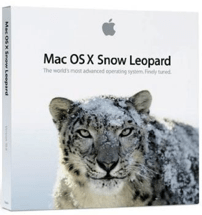













![MacBook toetsen repareren [video]](https://i0.wp.com/www.appletips.nl/wp-content/uploads/macbook_keyboard.jpg?ssl=1)
![MacBook toetsen repareren [video]](https://i0.wp.com/www.appletips.nl/wp-content/uploads/macbook_keyboard.jpg?ssl=1&zoom=2)














